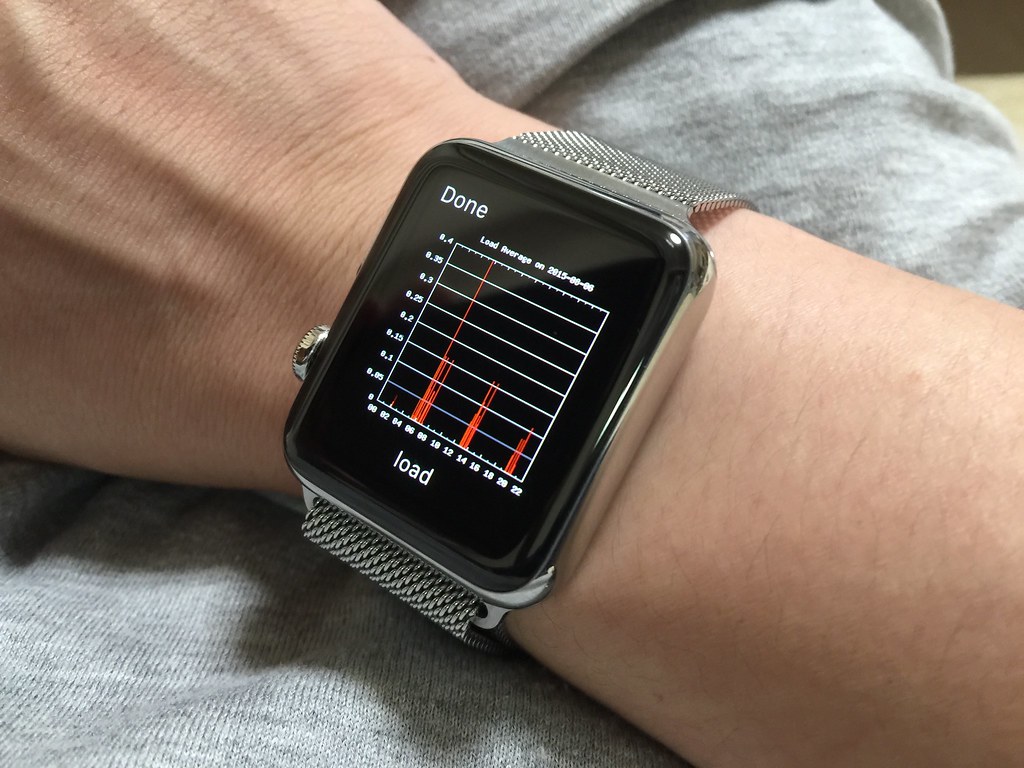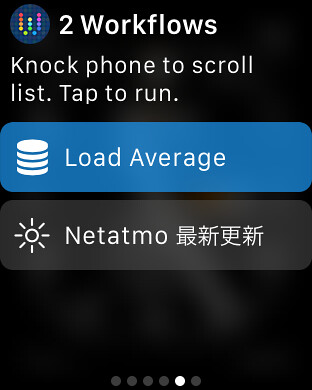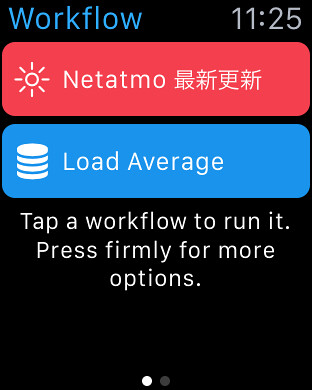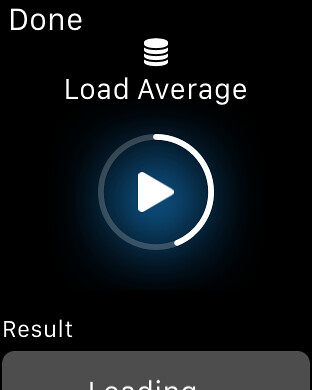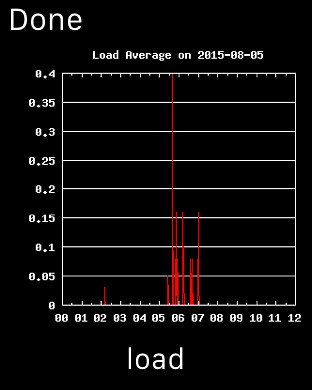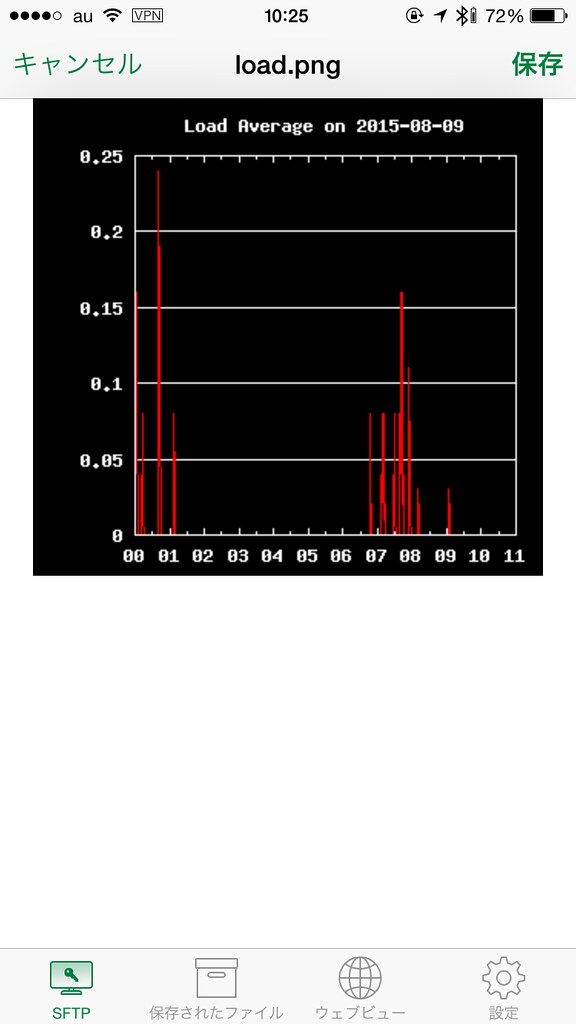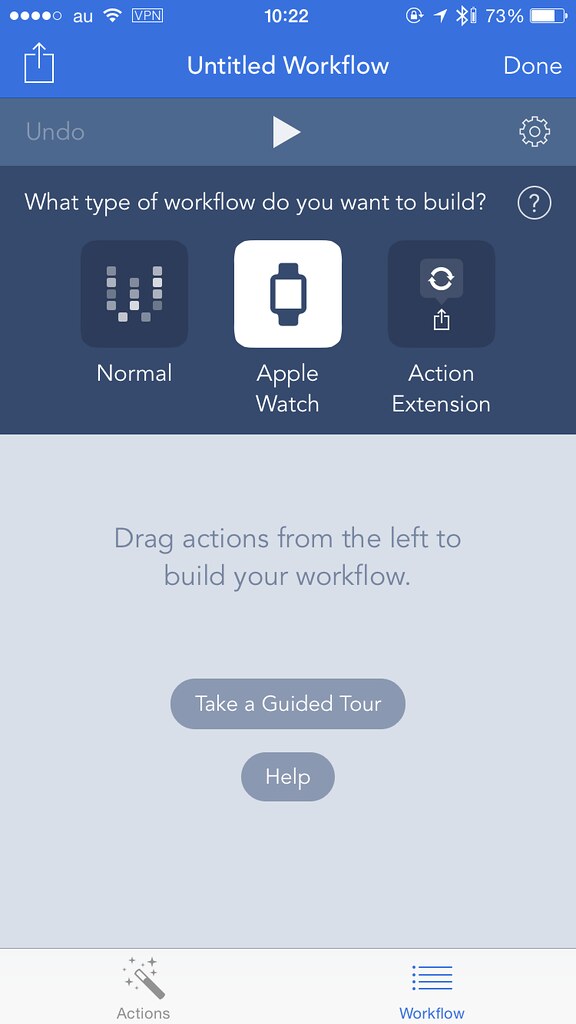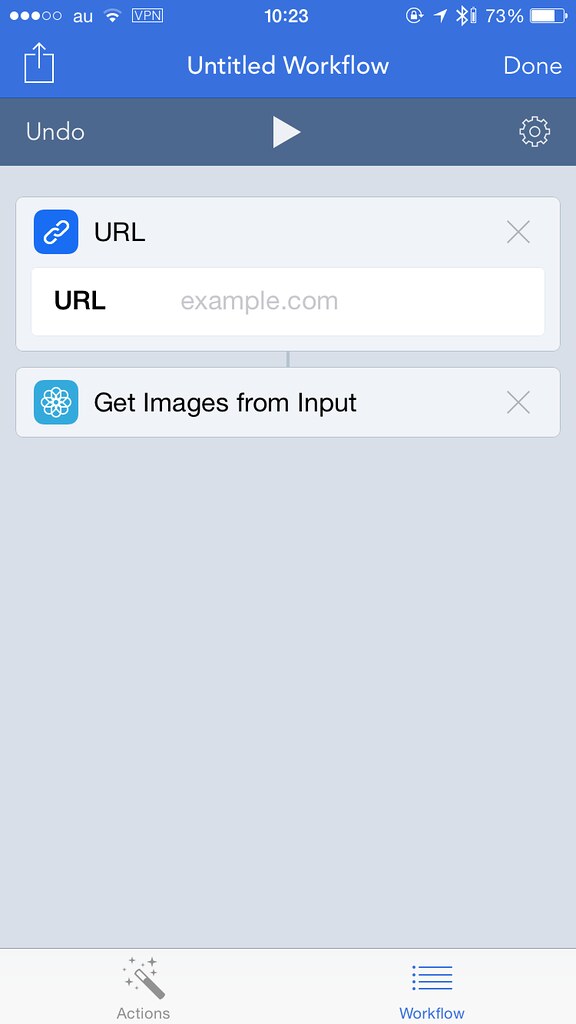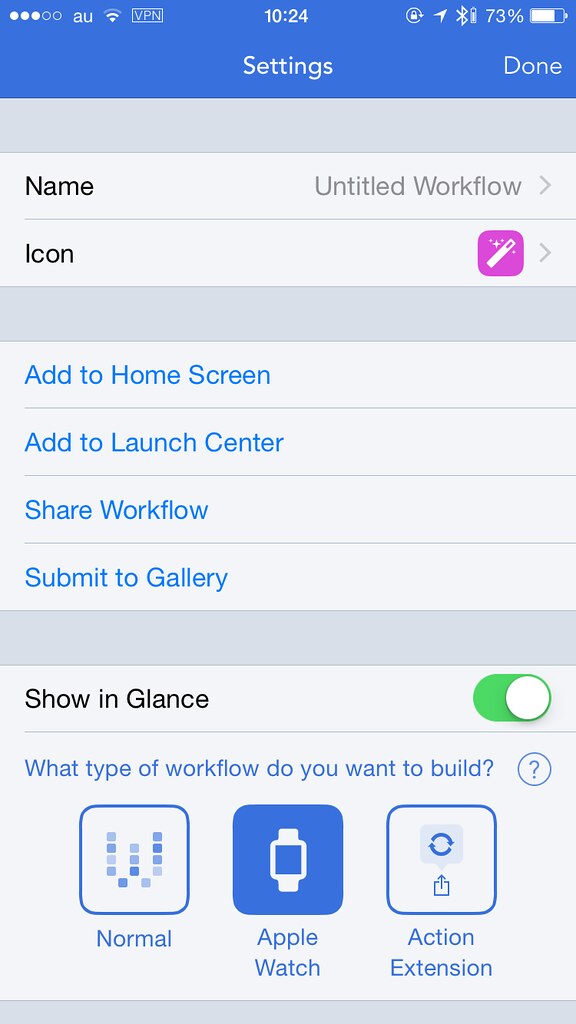Apple Watchからサーバーの負荷状況を監視してみませんか?複数の作業をまとめてできてしまうWorkflowアプリを使います。
何ができるのか
Apple Watchのグランス表示からWorkflowを選択。複数のワークフローがある場合、自動でロールアップするので目的のワークフローが最上段に来たときにタップします。
アプリ画面が開きます。何もする必要はありません。登録されたWorkflowの実行結果を待つだけです。
指定URLから画像を取得して表示できました。
サーバー側での設定
@hitoriblog さん作のRubyスクリプトを使います。サーバー側でRuby環境が必要になります。またロードアベレージをグラフ化する際にgnuplotも必要になりますのでインストールしておきます。
logname、pngnameを自分の環境にあわせて変更しcronを設定します。
画像ファイルはhttpから取得できるフォルダに置いておきます。自分以外からもアクセス出来てしまうのでファイル名は適当に変更しておくとよいでしょう。
正しく動作しているかどうかはFTPアプリからも確認できます。サーバーにログインしてファイルを表示させてみたところ。
cronで一定時間毎にloadaverage.rbを実行。uptimeの結果をログファイルへ書き出し、当日分をgnuplotでグラフ化して画像に保存します。最新状態がX軸の右端となります。
Workflowでの設定方法
アプリ起動し新規作成。ワークフローの形式は『Apple Watch』を選択します。
Actionsの左画面から『URL』と『Get Images from Input』を右側にドラッグ。『URL』にはサーバー側のPNG画像を置いた場所を指定します。
右上のギアアイコンからワークフロー名、アイコンの形、背景色の設定が可能です。ウォッチフェイスから直ぐにアクセス可能な『Show in Glance(グランス表示)』をオンにしておきます。Apple Watch側に同期されます。
WorkflowアプリはApple Watchの救世主か
Workflowはいろいろ出来すぎてつかみ所のないアプリではありますが、それだけに可能性は無限大。音声入力もできますし工夫次第でApple Watchでもその力を遺憾なく発揮してくれそうです。本当にすごいアプリだなこれ。
Workflow: Powerful Automation Made Simple ➤ App Store
FTP On The Go Pro ➤ App Store